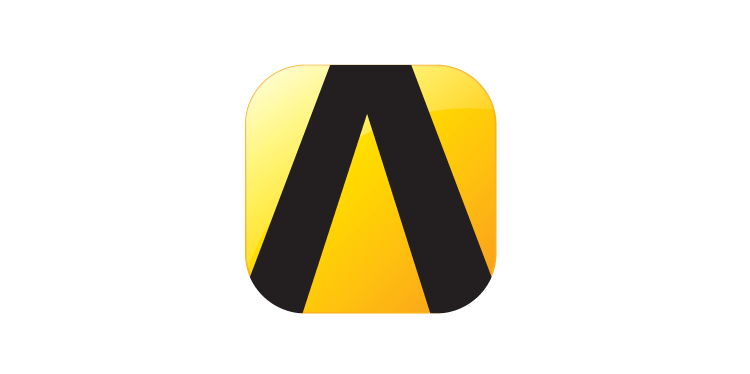نرم افزار ANSYS مجموعه ابزارهای مختلف جهت شبیه سازی و تحلیل و بررسی شاخه های گوناگون علوم مهندسی همچون الکترومغناظیس، الکترواستاتیک ، الکترونیک، مکانیک جامدات و سیالات، انتقال حرارتی و... قابل استفاده میباشد. Ansys Products دارای دو بخش کلی میباشد که یکی از آن ها Simulation tecnology که شامل ابزارهای قدرتمند شبیه سازی و تحلیل است و بخش Workflow Technology که مربوط به برقراری ارتباط مابین قسمت های مختلف و تحلیل موازی مسائل گوناگون میباشد.
نرم افزار ANSYS به منظور طراحی یکپارچه و شبیه سازی و ترکیب آنها برنامه ریزی شده است تا بهتر بتوانند ایده های خود و مفاهیم طرح ها را درک نمایید. همچنین AIM یک پلت فرم جهت توسعه محصولات را بر پایه شبیه سازی فراهم می آورد. با استفاده از راهنمای Workflow جهت ترفیع بهتر پروژه ها میتوان استفاده نمود شما میتوانید با استفاده از نرم افزار ANSYS برای حل بهتر مسائل تکنولوژی استفاده نمایید. با قابلیت یادگیری و استفاده خیلی آسان، این نرم افزار یک تطبیق پذیری آسان را به شما نمایش میدهد . فراهم آوردن سرعت و دقت بالا برای بهینه سازی طرح ها و انتقال دادن آن ها به سطحی بالاتر .
چه ترکیبات چندفازی حرارتی ، الکترومغناطیس،ساختاری، مایع و یا چند منظوره ، در تمامی این شرایط AIM نیاز به نرم افزارهای شبیه ساز دیگر را حذف میکند . به راحتی با خود نرم افزار ANSYS میتوانید کارهای حود را انجام داده و طراحی نمایید.
آموزش نصب و فعالسازی نرم افزار Ansys Products :
۱. بر روی فایل Setup.exe کلیک کرده و در پنجره باز شده بر روی گزینه Install ANSYS Products کلیک کنید.
۲. در پنجره بعد، گزینه I AGREE را انتخاب و بر روی کلید Next کلیک کنید.
۳. بر روی کلید Next کلیک کنید.
۴. در فیلد Hostname نام کامپیوتر خود را وارد کرده و بر روی کلید Next کلیک کنید. (نام کامپیوتر خود را می توانید در پنجره System ویندوز مشاهده نمایید)
۵. در پنجره Select the Products to Install محصول مورد نیاز خود را انتخاب و بر روی کلید Next کلیک کنید. (پیشنهاد می شود در صورت آشنا نبودن، کلیه گزینه ها را انتخاب کنید)
۶. در پنجره بعدی گزینه Skip all and configure later using Product & CAD configuration Manager را فعال کرده و بر روی کلید Next کلیک کنید.
۷. بر روی کلید Next کلیک کنید تا نصب نرم افزار انجام شود.
۸. در پایان بر روی کلید Next و سپس Exit کلیک کنید.
۹. فایل پیوست را مطابق با ورژن نرم افزار از اینجا دریافت و پس از خارج کردن از حالت فشرده، در مسیر زیر کپی و جایگزین فایل های قبلی نمایید.
C:\Program Files\ANSYS Inc
- برای ارسال دیدگاه وارد شوید یا ثبت نام کنید .